Propaganda
Se você fez recentemente o pule do Evernote para o OneNote Migrando do Evernote para o OneNote? Tudo o que você precisa saber!O OneNote é uma das melhores alternativas ao Evernote e é gratuito. Mostraremos como o OneNote é diferente e mostraremos as ferramentas para migrar sem problemas. consulte Mais informação , ou você gosta de organizar sua vida com um aplicativo de anotações baseado em nuvem As melhores alternativas ao Evernote que você precisa hojeO recente aumento de preço do Evernote e a restrição de dois dispositivos para o plano gratuito perturbaram o fluxo de trabalho das anotações? Então, é hora de dar uma olhada em algumas das melhores alternativas do Evernote. consulte Mais informação pela primeira vez, há uma chance de você estar se sentindo um pouco sobrecarregado no momento.
O OneNote e o Evernote têm algumas diferenças importantes Evernote vs. OneNote: Qual aplicativo de anotações é ideal para você?O Evernote e o OneNote são incríveis aplicativos para anotações. É difícil escolher entre os dois. Comparamos tudo, desde a interface até a organização da nota para ajudá-lo a escolher. O que funciona melhor pra você? consulte Mais informação isso pode incomodar os usuários iniciantes, enquanto para iniciantes completos a interface do OneNote pode parecer confusa.
Não estou aqui para dizer qual é a melhor opção ou executar Recursos básicos do OneNote Agora, o OneNote é verdadeiramente gratuito com mais recursos do que antesO Evernote não governa mais os aplicativos de anotações. A Microsoft anunciou recentemente que o OneNote seria mais gratuito do que nunca. Vamos mostrar o que isso significa em termos de recursos e funcionalidades. consulte Mais informação . Em vez disso, este artigo analisa algumas dicas e truques que os usuários iniciantes podem não estar cientes.
Dividi-o em duas partes: primeiro, alguns truques básicos que serão úteis para todos os novos usuários e segundo, um rápido resumo de como fazer algumas coisas no OneNote que você provavelmente sabia fazer no Evernote.
Dicas e truques simples
Aqui estão cinco dicas e truques interessantes para você começar.
1. Incorporar planilhas
De criando orçamentos 7 folhas úteis do Excel para melhorar instantaneamente o orçamento da sua famíliaNem sempre é fácil definir um orçamento familiar, mas esses sete modelos fornecem a estrutura necessária para você começar. consulte Mais informação Para gerenciar bancos de dados, o Microsoft Excel pode ser usado de várias maneiras úteis. No entanto, se você é um usuário avançado do Excel, pode ser frustrante incluir e excluir constantemente arquivos diferentes.
A solução? Incorpore as planilhas diretamente no OneNote e edite-as de dentro do aplicativo.
Navegue até a página em que deseja incorporar sua planilha e clique em Inserir> Planilha> Planilha do Excel existente.

Selecione o arquivo que deseja incorporar e você terá três opções: Anexar arquivo, Inserir planilhae Inserir um gráfico ou tabela. Escolhendo Anexar arquivo criará um link para uma cópia da planilha que será salva na sua pasta do OneNote. Selecionando Inserir planilha incorporará uma versão editável da planilha e, finalmente, clicar em Inserir um gráfico ou tabela permite escolher quais páginas incluir na sua pasta de trabalho.
Você pode ver o resultado final abaixo:

Nota: Esse recurso se estende a outros arquivos que não são do Excel, mas eles só podem ser anexados, não editados.
2. Notas rápidas
Um dos mais recursos subutilizados do OneNote 7 recursos conhecidos do OneNote que você vai adorarO OneNote é 100% gratuito e repleto de recursos avançados. Vamos verificar alguns dos que você pode ter perdido. Se você ainda não estiver usando o OneNote, isso poderá conquistar você. consulte Mais informação - mesmo para usuários de longa data - é sua função Quick Note.
A Microsoft os descreve como "o equivalente eletrônico de uma pequena nota amarela" e eles têm alguns benefícios impressionantes:
- Você pode criá-los mesmo quando o OneNote não estiver em execução pressionando Win + N
- Você pode encaixá-los na tela para que estejam sempre visíveis. Esse recurso é realmente útil se você estiver tentando fazer anotações durante uma teleconferência ou quiser anotar idéias enquanto trabalha em outros aplicativos. Destaque a nota que deseja fixar e clique em Exibir> Sempre no topo.
- Você pode arrastar e soltar notas rápidas importantes em seus outros cadernos.
Para acessar todas as suas anotações rápidas, clique no link na parte inferior da lista do seu caderno.
3. Calculadora
Aplicativo de calculadora do Windows 10 9 recursos negligenciados da calculadora do Windows para economizar seu dia (e dinheiro)A calculadora clássica do Windows contém muitos recursos esquecidos. Nós os trazemos à luz e mostramos como você pode usar este aplicativo para fazer contas mais rapidamente, processar cálculos incomuns e economizar dinheiro. consulte Mais informação recebeu algumas críticas desde o lançamento; não é tão ágil ou responsivo quanto as versões mais antigas.
Felizmente, você o abandona e executa todos os seus cálculos no OneNote. Digite a equação desejada e pressione Entrar - o resultado será adicionado automaticamente ao final da sua soma.
4. Fazer recortes de tela
Como o Evernote, o OneNote vem completo com um clipper da web. Mas você sabia que também pode gravar clipes de tela?
Enquanto o aplicativo estiver sendo executado em segundo plano, você pode pressionar Tecla do Windows + Shift + S para ativar a ferramenta.

Arraste o cursor sobre a área da tela que deseja recortar e selecione quando deseja salvar a nota na janela pop-up.
5. Construa uma Wiki
Há muitas razões pelas quais você deseja criar um wiki Como criar um Wiki pessoal usando o Microsoft OneNoteUm wiki é uma ótima maneira de armazenar e compartilhar grandes quantidades de informações. Veja como é fácil criar um wiki com o OneNote. consulte Mais informação ; talvez você esteja trabalhando em um projeto grande e queira adicionar links fáceis a várias listas e idéias diferentes, talvez queira crie seu próprio registro de vida pessoal Mais de 20 maneiras divertidas de iniciar um Lifelog em 2016Há mais maneiras do que nunca para iniciar o registro de vida em 2016, por isso, vamos dar uma olhada em alguns dos melhores aplicativos, serviços e gadgets que podem ajudá-lo. consulte Mais informação , ou talvez você queira criar um sumário para um bloco de anotações específico.
O OneNote facilita a vinculação entre anotações. Navegue até o local em que deseja criar o link e coloque o nome do bloco de notas ao qual deseja vincular entre colchetes duplos (por exemplo, [[Férias 2012]])

Você também pode criar um link clicando com o botão direito do mouse em uma página, selecionando Copiar link para a páginae colando-o em um bloco de notas.
Você pode até editar o texto âncora do link. Clique com o botão direito do mouse e vá para Editar Link.
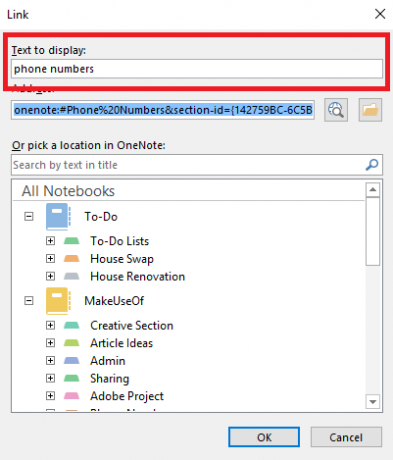
Vindo do Evernote?
Aqui estão mais três dicas específicas para usuários que deram o salto no Evernote.
1. Enviar notas por e-mail para si mesmo
Assim como o Evernote, o OneNote permite enviar notas por e-mail para si mesmo. No entanto, ao contrário do Evernote, você não recebe um endereço de email personalizado de seqüência aleatória. Em vez disso, você precisa adicionar as contas de email que deseja enviar à sua conta do OneNote.
É fácil de fazer - basta visitar OneNote.com/EmailSettings no seu navegador. Todos os endereços de e-mail da Microsoft que você possui (como @ outlook.com, @ hotmail.com e @ live.com) serão exibidos automaticamente. Para adicionar um email que não seja da Microsoft, clique em Adicione outro endereço.

Depois de configurados, todos os emails que você enviar para [email protected] serão salvos automaticamente no aplicativo.
2. Classificar cronologicamente
Nativamente, o OneNote permitirá que você classifique as notas por última modificação, autor, título e seção. No momento, não há como classificar por data de criação.
Para classificar pela última modificação, vá para Histórico> Edições recentes> Todas as páginas classificadas por data e altere o menu suspenso para Pesquisar em todos os notebooks.

Se você deseja ferramentas de classificação adicionais, consulte o plug-in Onetastic. O desenvolvedor é Omer Atay, que faz parte da equipe do OneNote, mas foi lançado como seu próprio trabalho. Além das ferramentas de classificação avançadas, possui vários recursos extras úteis, como uma página de favoritos, ferramentas de edição de imagens e calendários compartilhados.
3. Marcação de notas
A marcação é uma ótima maneira de gerenciar anotações em vários blocos de anotações. Facilita a pesquisa de tópicos relacionados.
No entanto, ele funciona de maneira muito diferente no OneNote em comparação ao Evernote. Neste último, você pode digitar gratuitamente as tags que desejar para cada nota. No OneNote, você deve criar e editá-los separadamente antes de aplicá-los às anotações individualmente. Esse método tem benefícios - eles são muito mais fáceis de manter sob controle e gerenciamento, mas pode ser confuso para novos convertidos.
O aplicativo oferece várias tags padrão, ou você pode criar suas próprias. Para adicionar uma tag, destaque a nota desejada e vá para Página inicial> Tags. Para criar seu próprio, expanda a lista de tags e clique em Personalizar> Nova tag.
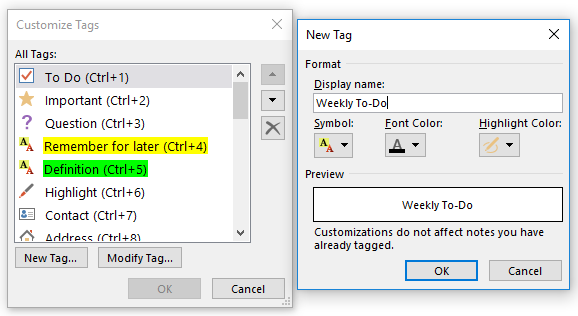
Se você achar as tags padrão da Microsoft irritantes, poderá excluí-las. Mais uma vez, vá para Customizar, realce a tag que deseja remover e clique no ícone de cruz.
Por fim, para encontrar suas tags, navegue até Página inicial> Localizar tags. Você receberá um resumo de tudo o que marcou.
O que você acha confuso?
Essas oito dicas são apenas um ponto de partida. Existem milhares de dicas e truques ocultos no software - você pode até argumentar com firmeza ao chamar o OneNote como o aplicativo mais poderoso do pacote Microsoft Office.
Se você é recém-chegado do Evernote ou está começando a se familiarizar com os aplicativos de anotações pela primeira vez, adoraria receber notícias suas.
Do que você gosta? O que te frustra? E com o que você está lutando? Avise-me e verei se posso ajudar.
Dan é um expat britânico que vive no México. Ele é o editor-chefe do site irmão do MUO, Blocks Decoded. Em vários momentos, ele foi o editor social, o criativo e o financeiro da MUO. Você pode encontrá-lo perambulando pelo salão do show na CES em Las Vegas todos os anos (pessoal de relações públicas, entre em contato!), E ele faz muitos sites nos bastidores…


